Hiba - nincs elég szabad hely a lemezen, vagy tiszta a lemez c
A méret merevlemezek növekszik évről évre, de a probléma az oldalon nem jelenik meg, és a felhasználók gyakran látni az ő üzenete „Nincs elég lemezterület.” De tiszta lemezt, amelyre a rendszert (ez általában a C meghajtó) nem olyan egyszerű, mert van egy csomó rendszer fájlokat, amelyek eltávolítása vezetne a meghibásodás a számítógép / laptop. Ebben a cikkben fogom leírni a folyamatot lépésről lépésre takarítás felesleges információkat a merevlemezen annak veszélye nélkül, hogy távolítsa el, ami felesleges.
Ez a cikk meg fogja vizsgálni a három lemez tisztító módszer.
1 Lemezkarbantartó Windows szoftvert.
2 Vegye ki a Windows ideiglenes fájlok.
3. Az ideiglenes fájlok törlése a böngésző.
4 Vegye személyes fájlok és mappák.
A tisztítást lemez C programozottan Winodows.
Annak érdekében, hogy indítsa el a tisztítószert kell tennie:
Windows XP (kattintson az egyik módja):
- A „Start” menüben válassza a Futtatás. A Megnyitás mezőbe írja cleanmgr, majd az OK gombra.
- A „Start” menüben válassza a Minden program, Kellékek, Rendszereszközök. majd - Lemezkarbantartó.
- A Windows Intézőben, vagy az eszközei a „Sajátgép”, kattintson a jobb gombbal a meghajtóra, amelyen szeretnénk felszabadítani, válasszuk a „Tulajdonságok”, nyissa meg az Általános fülre, majd a Lemezkarbantartó gombra.
Windows 7 (válasszon egy út):
- A „Start” menüből válassza ki a keresőmező mappák és fájlok, adja cleanmgr, majd az OK gombra
- Menj a „Start - Programok - Kellékek - Rendszereszközök - Lemezkarbantartó”.
- Kattintson a „Start” a keresőmezőbe írja be a „Lemezkarbantartó”, majd a találati listában, kattintson a Lemezkarbantartó.
Windows 8 (válasszon egy út):
- Vigye a kurzort a jobb szélén a képernyőn a sidebar, és kattintson a Keresés. Váltson a „Beállítások”, írja be a keresési lekérdezés formájában „tisztítás”, és kattintsunk az ikonra „szabadít fel lemezterületet eltávolítja a felesleges fájlokat” a keresési eredmények között.
Elemzése után a lemez állapotának, a segédprogram megjeleníti a fájlok törölhetők hogy helyet szabadítson fel. Megadhatja a kullancs eltávolításához szükséges (javaslom, hogy hagyja az alapértelmezett). Kattintson a „Tisztítsuk meg a rendszer fájlokat”.

A program arra kéri, hogy erősítse meg a törlést. Kattintson a „Fájlok törlése”.
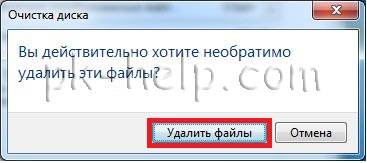
Törlése Windows ideiglenes fájlokat.
Ideiglenes files- által létrehozott fájl egy adott program vagy az operációs rendszer tárolja a részeredmények a művelet vagy adattovábbítás más alkalmazásokat. Jellemzően ezek a fájlok automatikusan törlődnek, de gyakran továbbra is, ahol kívánatos, hogy rendszeresen törölje az ideiglenes mappák, mivel ez nem csak a felesleges hulladékot, hanem az első menedéket legtöbb vírus.
Ahhoz, hogy törölje az ideiglenes fájlokat, lépjen a megfelelő mappákba:
Windows 8 / Windows 8.1:
Miután a könyvtár (mappa), majd az összes felhúzókötelek, megnyom egy gyorsbillentyűt
Az ideiglenes fájlok törlése a böngésző.
Nem kicsit haszontalan információt megtartja minden böngésző a mappában az ideiglenes fájlokat. Annak érdekében, hogy távolítsa el a felesleges, el kell végezni néhány egyszerű lépésben, így eltávolítjuk a felesleges:
A Chrome (válasszon egyet):
- Nyomda kulcs - „Options” - „Advanced” - „tiszta történelem” gombot a képernyő tetején.
- Nyomja meg a billentyűkombináció
Egy ablak jelenik meg, amelyben meg kell azonban jegyeznünk, hogy az eltávolítás, akkor hagyja meg az alapértelmezett az összes, de a megadott időben, azt ajánlom, hogy válasszon - Törölje a következő elemeket - így egész idő alatt. Kattintson a "Clear History".
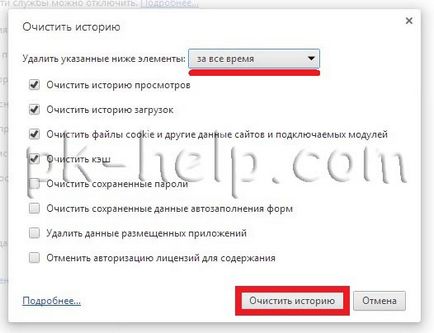
Nyissa meg a Firefox menü - Beállítások - Speciális - Network fül - A „Gyorsítótár Web tartalom”, kattintson a „Törlés most”.
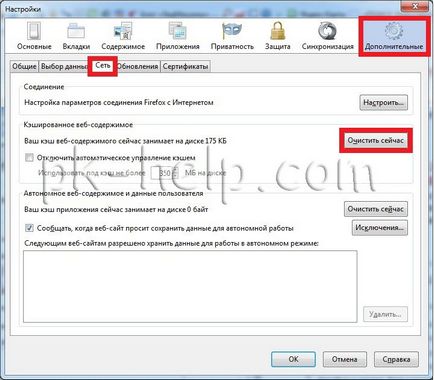
Az Internet Explorer (válasszon egyet):
- Nyomja meg a billentyűkombináció
- "Start" - "Vezérlőpult" - "Internet Options".
Egy ablak nyílik meg, amelyben meghatározza, hogy milyen adatok törölhetők, azt javasoljuk, hogy hagyja az összes alapértelmezett és kattintson az „Eltávolítás” gombra.
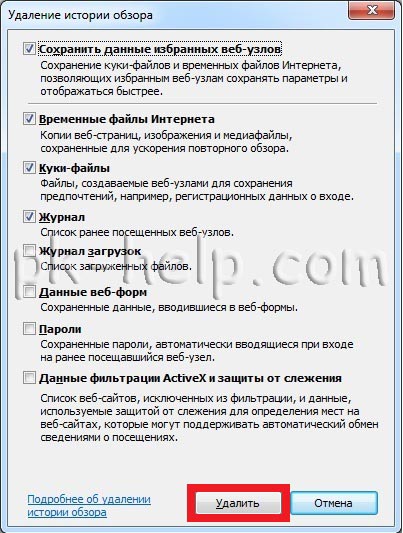
Az Opera (válasszon egyet):
- Opera menü - "Beállítások" - "Privacy and Security" - "Böngészési előzmények törlése".
- Nyomja meg a billentyűkombináció
Ekkor megnyílik egy ablak, választható elemeket el kell hagyni a sorban - megsemmisíti a következő elemeket, válassza a „kezdettől fogva”, kullancs javasoljuk, hogy hagyja az alapértelmezett, kattintson a „Böngészési előzmények törlése”.
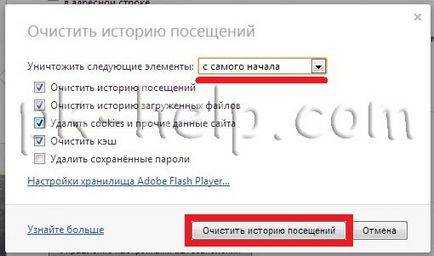
A Yandex böngésző (válassza ki a legmegfelelőbb beállítást):
- Kattintson formájában dió - válassza ki a lap „History” - „Előzmények törlése”.
- Nyomja meg a billentyűkombináció
Egy ablak nyílik meg, amelyben a törölni kívánt a következő sorokat, válassza ki a „idők kezdetén” és kattintson a „Előzmények törlése”.
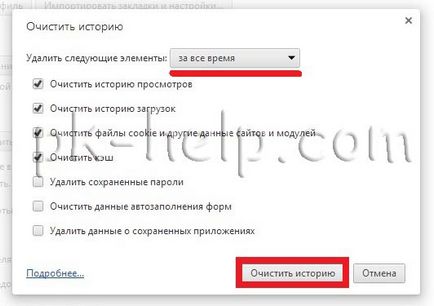
Eltávolítása a személyes fájlok és mappák.
A C meghajtón ezer könyvtárak és fájlok, hogy megértsék, ahol fekszik a hatalmas fájl vagy mappa helyet foglal helyet nagyon bonyolult ügy, de ez könnyen kezelhető használatával Scanner szabad program. Ez lehetővé teszi, hogy átvizsgálja a lemezt, és megjeleníti a diagram felhasználás helyén mappákat.
A letöltés után csomagolja ki a fájlt, és futtassa a fájlt Scanner.exe. A megnyíló ablakban a program, a bal kiválaszthatja a lemez beolvasása a megfelelő információ jelenik meg a mappák és a használt terület. Amikor az egérrel bármely olyan terület tetején megmutatja az utat, hogy a mappa és annak mérete.
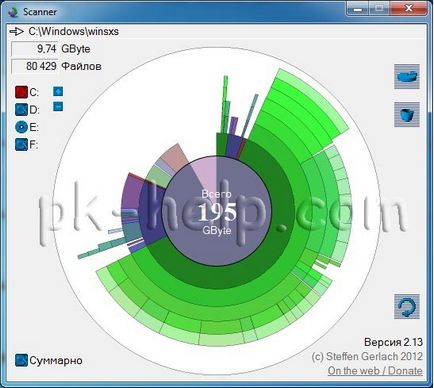
Én nem ajánlom, hogy törölni fájlokat és mappákat, hogy nem biztos. Azt javasoljuk, hogy használja ezt a programot, akkor az lenne, hogy megtalálják a személyes adatokat (filmek, zene, kép), és törölje őket vagy áthelyezni egy másik lemezre.
Ha felszabadított hely még mindig nem elég, azt javasoljuk, hogy növelje a tér másik lemezt, mint a D, ha van ilyen, részletesebben a cikk Hogyan adjunk helyet a rendszer meghajtót (C meghajtó).